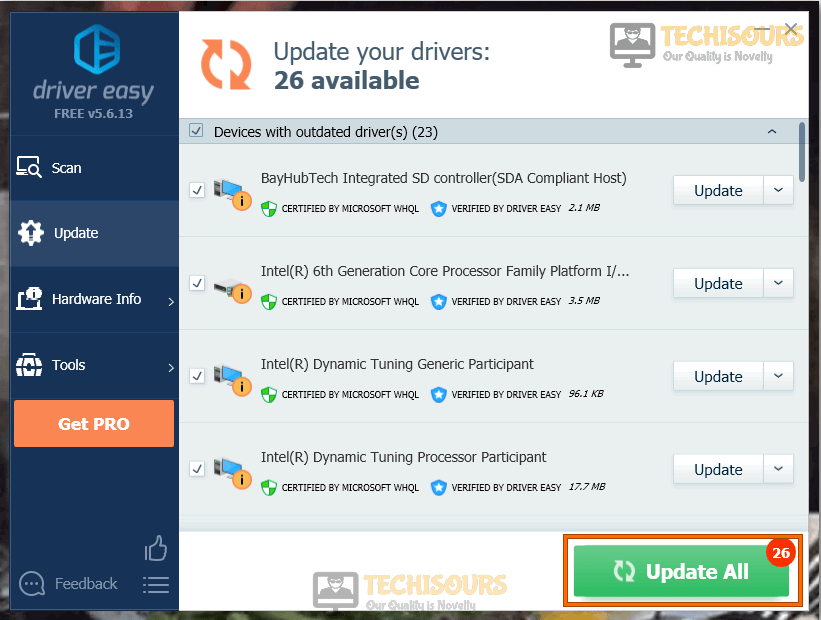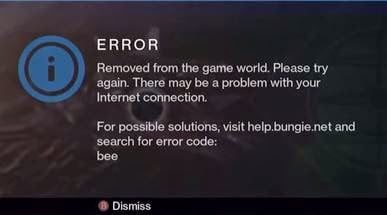If you’ve been hit with error code Bee in Destiny 2, then you’re in the right place, as this guide will explain everything you need to know to get you back to grinding out the best Gear, taking on Raids with your friends, and just having an all-round good time with your Guardian.
What Is Error Code Bee?
The Bee error code, much like the Fly and Lion errors, is caused by “general disconnections between you and the various routes your traffic takes across the internet to get to Bungie,” according to the official FAQ provided by the developer. “This includes packet loss or disconnections between your home network and Bungie (such as ISP saturation or general internet congestion),” the explainer continues.
Essentially, it means that the information transfer between your console and their servers isn’t stable enough, and so a permanent, stable connection, which is required for live-service games like Destiny 2, Genshin Impact, and Fortnite, cannot be established.
The FAQ states that this can be caused by “bandwidth claimed by other devices and applications. It may be necessary to avoid file-sharing, video streaming, or other bandwidth-intensive tasks on any device connected to your network while playing Destiny…”
1. Disconnect Other Devices from Your Network
As such, the first thing you should do is try disconnecting as many devices from your network as possible to see if this resolves the issue. If it does, then happy days.
2. Restart Your Network Router
If you’re still getting hit with the Destiny 2 Bee error code, then the next step you’ll want to take is to try restarting your network router. Sometimes, routers can get random bugs and issues from updates pushed by your ISP, or just out of the blue for no good reason.
Resetting your router 9 times out of 10 will fix this issue, and allow you to carry on with grinding out the best gear for your Guardian.
3. Switch to a Wired Connection
Should that fail, then try and get your hands on an ethernet cable plugging it into your PC or console and your router. A wired connection is far more stable and resistant to data dropouts and packet losses, which is exactly what the Bee error code is caused by. With a bit of luck, you’ll have no further issues.
Finally, Bungie does note that the Destiny 2 error code Bee can be caused by ISP outages which can’t be helped on your side. In these cases, you’ll just have to wait for your service provider to fix the issue on their end, and then you’ll be able to hop back into action. In instances of ISP outages, your provider will often reach out via email or text to let you know of the issue and an estimated time that the problem will be fixed. If they don’t, you might need to reach out to them for a service update.
Just like that, you should be all error code Bee free! For more on Destiny 2, be sure to check out our wiki, or see more of our guides below.
Chris Jecks
Chris is the Managing Editor of Twinfinite. Chris has been with the site and covering the games media industry for eight years. He typically covers new releases, FIFA, Fortnite and any good shooters for the site, and loves nothing more than a good Pro Clubs session with the lads. Chris has a History degree from the University of Central Lancashire. He spends his days eagerly awaiting the release of BioShock 4.
More Stories by Chris Jecks
Содержание
- Ошибка beet в Destiny 2
- Что это за ошибка?
- Причины ошибки beet
- Как исправить ошибку beet
- Способы решения ошибки beet
- Выводы о ошибке beet
- Вопрос-ответ
- Что такое ошибка beet в Destiny 2?
- Что я могу сделать, чтобы исправит ошибку beet в Destiny 2?
- Что могут быть причины возникновения ошибки beet в Destiny 2?
- Может ли проблема быть решена только через патч игры?
- Что означает сообщение об ошибке beet в игре Destiny 2?
Destiny 2 — это игра-шутер, которая часто сталкивается с ошибками и проблемами. Одной из самых распространенных ошибок является ошибка «beet».
Ошибка «beet» возникает, когда игрок не может подключиться к серверам игры. Она может появляться на всех платформах, включая PlayStation, Xbox и PC.
Причин возникновения ошибки много, и они могут быть связаны как с игроком, так и с серверами игры. Но хорошая новость в том, что есть несколько способов ее исправить.
В этой статье мы рассмотрим несколько причин возникновения ошибки «beet» и способы ее исправления, которые помогут вам продолжить играть в Destiny 2 без проблем.
Ошибка beet в Destiny 2
Ошибка beet – одна из наиболее распространенных проблем в игре Destiny 2. Она появляется, как правило, в результате проблем с соединением с серверами игры. Ошибка может возникать как при подключении к онлайн-режиму, так и при игре в одиночном режиме. В большинстве случаев ошибка beet свидетельствует о том, что игрок не может установить связь с сервером.
Чтобы исправить ошибку beet, вам необходимо разобраться, что именно мешает игре связаться с сервером. В некоторых случаях проблему можно решить, используя стандартные методы диагностики подключения к Интернету. Например, попробуйте перезагрузить ваш роутер или модем, проверьте наличие проблем со своим интернет-провайдером и убедитесь, что ваше подключение к Интернету стабильно.
Если проблема с подключением к серверу игры остается, попробуйте обратиться к технической поддержке разработчиков. Они могут помочь вам выяснить, в чем именно заключается проблема, и предложить способы ее решения. Если же проблему невозможно решить самостоятельно, разработчики могут отправить запрос на проверку подключения к серверу и, возможно, провести обслуживание оборудования.
Важно понимать, что проблема с соединением с сервером игры может возникать по разным причинам. Иногда ошибку beet можно исправить, изменив настройки вашей сети, а иногда – только после обслуживания сетевого оборудования и изменения настроек подключения. В любом случае, необходимо выяснить, какие причины привели к ошибке, чтобы добиться стабильной работы игры и комфортного геймплея.
Что это за ошибка?
Ошибка «beet» является одной из наиболее распространенных ошибок, которые могут возникнуть во время игры в Destiny 2. Обычно она появляется в тех случаях, когда игрок пытается подключиться к серверам игры.
Причиной возникновения ошибки может быть множество. Возможно, вы использовали неправильный логин или пароль. В других случаях ошибка может быть вызвана техническими проблемами, которые могут быть связаны с серверами игры, сетью Интернет или оборудованием, на котором запущена игра.
Независимо от причины возникновения ошибки «beet», ее необходимо как можно скорее исправить, чтобы продолжать наслаждаться игрой в Destiny 2. Существует несколько способов решения этой проблемы, включая проверку соединения, перезагрузку игры или обновление программного обеспечения.
Ошибка beet в Destiny 2 возникает из-за проблем с подключением к серверам игры. Это означает, что ваше устройство не может связаться с серверами, которые отвечают за обработку и передачу данных.
Проблемы с сетевым соединением могут быть вызваны множеством факторов, таких как низкая скорость Интернета, ограничения доступа к Интернету или недостаточные ресурсы устройства, которые вы используете для игры.
Также причиной ошибки beet может быть сбой серверов Destiny 2, который временно препятствует доступу к сети и игровым данным. В этом случае просто нужно дождаться, пока серверы восстановят свою работу.
Иногда причина ошибки beet может быть связана с настройками маршрутизатора или межсетевого экрана. В этом случае необходимо убедиться, что все настройки сетевых устройств настроены правильно и соответствуют требованиям системы.
- Плохое качество Интернет-соединения
- Сбои в работе серверов Destiny 2
- Неправильные настройки маршрутизатора или межсетевого экрана
Как исправить ошибку beet
Ошибка beet в игре Destiny 2 может возникнуть из-за различных проблем с соединением, таких как низкая скорость интернета, нестабильный сигнал Wi-Fi или проблемы с серверами игры.
Первым шагом для устранения ошибки beet в Destiny 2 является проверка скорости интернета и соединения Wi-Fi. Если скорость низкая, попробуйте подключиться к сети через проводное соединение или сменить провайдера интернет-услуг.
Если проблема не связана с соединением, попробуйте перезапустить игру и перезагрузить консоль или ПК. Также рекомендуется проверить наличие обновлений для игры и установить последнюю версию.
Если ошибки beet все еще не удается исправить, попробуйте обратиться в службу поддержки Bungie или сообщества игры для получения помощи и дополнительной информации.
В целом, чтобы избежать ошибки beet в Destiny 2, рекомендуется использовать стабильное и быстрое соединение интернета, регулярно обновлять игру и проверять наличие обновлений системы.
Способы решения ошибки beet
Ошибка beet может возникнуть из-за нескольких причин, таких как неполадки с подключением к сети или ошибки в работе сервера Destiny 2. Если вы столкнулись с этой ошибкой, есть несколько способов ее исправления.
Способ 1: проверьте соединение с интернетом. Убедитесь, что у вас есть стабильное соединение с сетью. Попробуйте перезагрузить роутер или подключиться к другой сети.
Способ 2: проверьте работу серверов Destiny 2. Откройте официальный сайт Destiny 2 или социальные сети игры, чтобы узнать о возможных проблемах с серверами. Если серверы не работают, подождите, пока они не будут вновь доступны.
Способ 3: перезагрузите игру. Попробуйте закрыть игру и запустить ее заново. Иногда это помогает решить проблемы связанные с ошибкой beet.
Способ 4: запустите игру в безопасном режиме. Если перезапуск игры не сработал, попробуйте запустить ее в безопасном режиме. Для этого выполните следующие действия: выберите «опции игры» -> «свойства» -> «запуск параметров» и добавьте туда команду -safeboot. Запустите игру и проверьте, исправляется ли ошибка.
Способ 5: обратитесь в техническую поддержку. Если все вышеперечисленные способы не сработали, обратитесь за помощью в техническую поддержку игры. Возможно, проблема связана с ошибкой на стороне сервера.
Выводы о ошибке beet
После анализа данных и сообщений от пользователей, можно сделать несколько выводов о ошибке beet в Destiny 2.
- Ошибка связана с проблемами соединения между игроком и серверами игры.
- Часто причиной ошибки может быть нестабильное интернет-соединение или проблемы с роутером.
- Ошибка может возникать при запуске игры, в перерыве между играми или при попытке присоединиться к другому игроку.
- Для решения проблемы можно попробовать перезагрузить игру, перезагрузить роутер, проверить настройки сетевого подключения или воспользоваться VPN-сервисом.
- Также стоит проверить наличие обновлений для игры и операционной системы на компьютере или консоли.
Если проблемы с ошибкой beet продолжаются, необходимо обратиться в поддержку игры для получения дополнительной помощи.
Вопрос-ответ
Что такое ошибка beet в Destiny 2?
Ошибка beet в Destiny 2 — это ошибка связи с серверами игры, которая возникает при попытке подключения к серверам.
Что я могу сделать, чтобы исправит ошибку beet в Destiny 2?
Вы можете попробовать сделать рестарт игры, проверить подключение к сети и изменить настройки соединения в вашей локальной сети.
Что могут быть причины возникновения ошибки beet в Destiny 2?
Ошибки beet в Destiny 2 — это проблемы с подключением к серверам игры, которые могут возникать по разным причинам: проблемы с сетью, проблемы с серверами разработчиков или проблемы с вашим оборудованием.
Может ли проблема быть решена только через патч игры?
Нет, ошибка beet в Destiny 2 может быть вызвана проблемами локальной сети игрока, или другими факторами, связанными с конфигурацией игроков и железом. В большинстве случаев проблему можно решить самостоятельно.
Что означает сообщение об ошибке beet в игре Destiny 2?
Сообщение об ошибке beet в игре Destiny 2 может быть вызвано невозможностью подключиться к серверам разработчиков, что может быть связано с проблемой сети, проблемой игрока или проблемой сервера Destiny 2.
Большую часть времени, проведенного за игрой в Destiny 2, у вас должно быть довольно хорошее впечатление. При этом, как и в случае с другими онлайн-играми, вы обязательно столкнетесь с некоторыми сбоями в работе сети и сервера. Вот что вам следует делать, если вы получаете код ошибки Beet в Destiny 2.
Если вы получаете код ошибки Beet в Destinu 2, существует множество проблем, которые могут повлиять на вас. Для начала мы настоятельно рекомендуем проверить подключение к Интернету, перезагрузить маршрутизатор и, если возможно, использовать проводное подключение. Если вы играете на PlayStation или Xbox, попробуйте полностью перезагрузить консоль, чтобы сбросить кеш.
Еще одна группа людей, которая может столкнуться с этой ошибкой, — игроки на ПК, пытающиеся играть в игру на ПК, который испытывает трудности. чтобы соответствовать минимальным спецификациям игры. Если это вы, убедитесь, что ваши драйверы обновлены, и закройте все другие приложения, когда вы собираетесь запускать Destiny 2.
Наконец, код ошибки Beet также может появиться, когда вы входите в лобби приватного матча с 12 игроков. В настоящее время Bungie исследует эту проблему, но вы сможете снова присоединиться к игре, присоединившись к другу из своего списка друзей.
Destiny 2 is a really popular game and is loved by a huge fanbase all across the world. However, we have recently received reports from users that have acquired the Error Code Beet on Destiny 2 while loading into the game and mostly this error is associated with a request timeout. Don’t worry as we have compiled some of the most convenient workarounds and solutions to help you fix this error completely.
What Causes the Error Code Beet on Destiny 2?
This error code doesn’t specify one particular issue and there can be a couple of reasons behind its occurrence. We have listed some below.
- Cache: The first thing that comes to mind when such an issue arises is the corrupted cache. The cache can often be corrupted due to storage failure and it can cause the long loading times due to which the request gets timed out and the Error Code Beet is sprung up on the screen.
- Outdated Drivers: If your computer hasn’t received the latest driver updates to support the hardware installed on your computer, you might be getting the Error Code Beet on your screen while trying to load into the game. Therefore, it is best to ensure that all driver updates have been installed.
Now that you are familiar with some of the most obvious reasons behind the occurrence of the destiny 2 error code beet, we will be moving on towards implementing the fixes.
Before you start:
In most situations, users have encountered Error Code Beet while playing Destiny 2 if their computer does not meet the requirements of the game to run smoothly. Make sure your systems meet the following requirement before proceeding to play Destiny 2 on your PC.
Fixing the Error Code Beet on Destiny 2:
Solution 1: Clear console’s cache
Xbox Users:
- Open the Xbox settings and proceed to the “Network” option.
- Navigate to “Advanced settings” and choose “Alternate Mac Address”.
Alternate MAC Address - Now select the “Clear cache” option, select “Yes” and wait for the console to restart
- When the console restarts, check whether the destiny 2 error code beet is rectified.
Play Station Users:
- Press and hold the power button of your console and wait for it to shut down.
- Detach the power cords from your console and repeatedly press and release the power button to clear the console’s cache.
Removing the Plug - Now, attach the power cable to your console and insert the power adapter into the switch and wait for the console to restart.
- When the console restarts, check if the bungie error code beet is rectified.
Solution 2: Update device drivers automatically
- Navigate to your favorite browser and download Driver Easy.
- Double-click on the downloaded executable file and install the tool by following the on-screen instructions.
- Click the “Scan Now” button to start the scanning process.
Click on Scan now - Now a list will appear that will be comprising all of the outdated drivers on your computer. It is up to you that you update them selectively or collectively by clicking the “Update All” button at the bottom.
Updating Drivers - When the drivers are updated successfully, restart your computer and hopefully, the error would’ve been resolved.
Solution 3: Run a repair tool
- Open your favorite browser and download the Advanced System Repair tool.
- Now double-click on the downloaded executable file and follow the onscreen instructions to install Advanced System Repair on your system.
- When the tool is installed on your computer, launch it and click on the “Scan” button to scan for corrupted files and click “Fix all now” to fix all the corrupted system files on your computer.
Advanced System Repair Tool - Once you have fixed all the corrupted files, proceed to launch Destiny 2 again and see if the error is rectified.
Workaround:
If you have encountered Error Code Beet while playing a private match with a lobby of 12 players, try to rejoin that private match that is already in progress by directly joining a participating friend on their roster screen.
If you are still unable to fix this issue, you can contact us for any further assistance.
Back to top button
Обновлено: 28.01.2023
Команда Bungie активно пытается решить эту ошибку подключения. Игрокам, регулярно сталкивающимся с этой ошибкой, рекомендуется обратиться к руководству по устранению сетевых неполадок. Помимо этого, пользователям, играющим на консоли, может понадобиться очистить кеш консоли.
Если игроки на ПК регулярно сталкиваются с этой ошибкой, возможно, их оборудование не соответствует минимальным требованиям. Чтобы повысить производительность ПК, игрокам рекомендуется закрыть все программы и убедиться, что все драйверы обновлены до последней версии.
Иногда ошибка BEET возникает после запуска закрытого матча с 12 игроками. Если вас выбросило на орбиту из закрытого матча, вы можете присоединиться к уже начавшемуся матчу, выбрав игрока во вкладке «Список».
7 мар в 7:53
7 мар в 20:20
15 мая в 15:14
После 20-30 минут игры у меня появляется данная ошибка BEET! Грешить на старое оборудование или на нестабильный интернет нет смысла, все устройства имеют последние драйвера и обновления! Все Ваши рекомендации выполнены, а ошибка остается! Всё началось с обновления игры! Разработчики, решите, пожалуйста, данную проблему, ведь я уверен, что не только у меня и игрока под и ником Sector появляется эта ошибка!
Destiny 2 is a really popular game and is loved by a huge fanbase all across the world. However, we have recently received reports from users that have acquired the Error Code Beet on Destiny 2 while loading into the game and mostly this error is associated with a request timeout. Don’t worry as we have compiled some of the most convenient workarounds and solutions to help you fix this error completely.
Error Code Beet Destiny 2
What Causes the Error Code Beet on Destiny 2?
This error code doesn’t specify one particular issue and there can be a couple of reasons behind its occurrence. We have listed some below.
- Cache: The first thing that comes to mind when such an issue arises is the corrupted cache. The cache can often be corrupted due to storage failure and it can cause the long loading times due to which the request gets timed out and the Error Code Beet is sprung up on the screen.
- Outdated Drivers: If your computer hasn’t received the latest driver updates to support the hardware installed on your computer, you might be getting the Error Code Beet on your screen while trying to load into the game. Therefore, it is best to ensure that all driver updates have been installed.
Now that you are familiar with some of the most obvious reasons behind the occurrence of the destiny 2 error code beet, we will be moving on towards implementing the fixes.
Before you start:
In most situations, users have encountered Error Code Beet while playing Destiny 2 if their computer does not meet the requirements of the game to run smoothly. Make sure your systems meet the following requirement before proceeding to play Destiny 2 on your PC.
Is this normal? It takes a very long time to load into iron banner. Even after the long wait, it shows «beet» error. It happened multiple times and it seems to be random.
New comments cannot be posted and votes cannot be cast
With the launch of 6v6 Iron Banner, we saw a large increase in ZEBRA [now BEET or KALE] error codes which were determined to be caused by players timing out while loading into the maps. We took steps to reduce the rate of this error code by increasing the time in which players could attempt to load into a Crucible match. If you continued to frequently encounter ZEBRA [now BEET or KALE] error codes during 6v6 Iron Banner, you may be experiencing issues with your connection quality or your PC hardware may be below the minimum specifications.
We expect to see this issue continue in future 6v6 Iron Banner events; however, since after Update 1.2.0 this instance of the ZEBRA error code will provide players with the BEET or KALE error codes.
Читайте также:
- Shadows heretic kingdoms вылетает с ошибкой
- Замена на нож самп
- Как включить медиаплеер в гта онлайн
- Как поменять кратность прицела в borderlands 3
- Far cry 5 hdr как включить
The Destiny 2 error code Beet is a result of a general networking issue. If the player receives this error or others of this category repeatedly, troubleshooting the network for connection errors is recommended.
in addition, What is error code chicken in destiny?
The CHICKEN error code occurs when players are having connection issues to Destiny 2, according to the Help section on Bungie’s website. The HONEYDEW error, in comparison, is explicitly a Bungie issue.
Also, What does error code Newt mean?
Destiny 2 Error Code: Newt/Olive
Newt and Olive seem related to an unspecified error with a particular activity, but with Olive, it may be due to testing being performed by Bungie. … Bungie merely says to retry that activity again.
in the same way Is Destiny 2 up and running? Destiny 2 will be brought offline for expected maintenance. Players will be removed from activities and won’t be able to log back into Destiny 2 until 10 AM PDT. At 10 AM PDT, Update 3.3.0 will begin rolling out across all platforms and regions. Ongoing Destiny 2 maintenance is expected to conclude at 12 PM PDT.
Why is Destiny 2 at capacity?
The error message indicates there are more players attempting to log into the game than the servers can handle. … When the servers are at capacity, players may find themselves in the login queue.
How do I fix error code Newt?
Can you fix it? Firstly, NEWT is an umbrella code for a very wide variety of connectivity issues. For a quick attempt at resolving the issue, try restarting Destiny 2, or maybe even rebooting your computer/router, depending on where the problem might be.
Why do I keep getting error code chicken?
Players may encounter the CHICKEN error when they are having connection issues to Destiny 2. If the connection is being used for other things when playing Destiny, such as streaming, it’s recommended to quit those programs. … Clear the Console Cache or clear the download cache in the Steam launcher.
What is error code bat?
The BAT error code indicates that you are experiencing a general networking issue. This could be your internet connection in general, your connection to the Destiny 2 servers, or even an internet service provider issue.
Is Destiny 1 still playable?
Destiny 1 is still playable in 2021 and it may even still offer a better experience than its successor in some ways. As one would expect, the Destiny player base has shrank considerably in the years since Destiny 2 released and it’s made some activities much more difficult to engage with.
Is Destiny 2 servers back up?
Destiny 2 is being brought offline for expected maintenance. At 2 PM PDT (2100 UTC), players will be able to log back in to Destiny 2. Ongoing maintenance is expected to conclude at 3 PM (2200 UTC).
Are the Destiny 1 servers still up?
Destiny 1 Servers will never be actively shut down be Bungie. Bungie has stopped cleaning the server traces, which, in theory, will mean eventually over an unknown period of time, the servers will eventually have so many bugs the game will just be unplayable.
Is Destiny 2 really at capacity?
Despite what the internet may tell you, Destiny 2 is still very much a popular title. As such, when expansions launch, it’s not surprising to find that the game won’t let you in because it’s « at capacity ». There’s no way to « fix » this, so sit tight, and wait it out.
Is Destiny 1 still alive?
Destiny 1 is still playable in 2021 and it may even still offer a better experience than its successor in some ways. As one would expect, the Destiny player base has shrank considerably in the years since Destiny 2 released and it’s made some activities much more difficult to engage with.
Can’t connect to Destiny 2 servers?
Players may want to clear their console cache, or, if they’re on PC, clear their download cache to see if that will help resolve the issue. Power cycling the internet modem and/or router may resolve the issue. Review our guide on improving latency and packet loss to see if that might help.
How do I fix 2 connection problems in destiny?
Try these methods:
- Use a wired connection.
- Check your cables and router.
- Update your network driver.
- Close bandwidth-hogging programs.
- Change your DNS settings.
- Check if it’s a server issue.
Why are destiny servers at capacity?
When new content launches in Destiny 2, it is common to experience server outages or login issues that prevent players from entering the game. Online errors are apt of many live-service online games, and Destiny 2 is no different, which is exactly why the player receive a message that Destiny 2 is at capacity.
HONEYDEW appears when “public access to an Activity has been manually overridden by Bungie,” according to the Help section on Bungie’s website. This happens when Destiny 2’s servers are down and appears to players mid-activity when they go try to start a new one.
What is Xbox identity provider?
Xbox Identity Provider is an app that PC games use to connect to your Xbox Live account. This app plays an important role in logging you in to your favorite games.
Is Destiny 2 a dead game?
But any claims that Destiny is “dead” typically came from people who wanted to see the game fail, not necessarily anyone who had kept up with the goings-on within Bungie’s game. … However, Bungie confirmed that Destiny 2 is here to stay and its studio footprint is only going to get larger.
Will there be a Destiny 3?
According to Bungie, there are currently no plans to release Destiny 3 in 2021, 2022, 2023, 2024, or 2025, meaning the earliest it — could — release is sometime in 2026. By then, the PS5 and Xbox Series X will be six years old, and the PS6 and next Xbox will likely be not very far away.
Is Destiny 1 or 2 better?
1 Destiny 2: Updates
On the opposite end, the actual game mechanics and post-launch support for Destiny 2 are much better than the original game. Taking aside the nostalgia and tone of the original, Destiny 2 has much more content to dive into and has a more consistent update model.
Is Destiny 2 servers offline?
At this time, the Destiny 2 servers are not down and are currently working as intended. If you start to experience issues with signing online and playing Destiny 2, there are a couple of ways you can check the current server status of the game.
What is error code stingray on destiny?
Bungie’s official help page for Code: STINGRAY says the error “appears to players who are not signed in with their platform account, or their platform services are undergoing maintenance.” The error can appear whenever there’s maintenance or outages across the PlayStation Network, Xbox Live, and Steam.
Are Destiny 1 DLCS free?
Bungie, nothing has been better than experiencing the d1 raids. I think it’s time to make it free to play to allow people who may not have experienced it to enjoy it.
What happened to the Destiny 1 companion app?
While Destiny 1 the game will remain online after launch, tracking for Destiny 1 characters through the Companion app is going away with this new update. That being said, the API that runs the app is publicly available, so community-made apps will still work, which is good news for people still playing the game.
- Reference 1
- Reference 2
- Reference 3
- Reference 4
Если вы являетесь игроком Destiny, то вы уже либо получили ошибку с кодом BEE или так или иначе получите. Эта ошибка не позволит вам полностью закончить игру, что совершенно непозволительно.
Большая часть игроков получают эту ошибку прямо во время игры. Не так давно игра все-таки получила обновление и количество игроков сталкивающихся с данной проблемой уменьшилось. Однако ошибка все еще всплывает у некоторых людей.
Причины появления ошибки BEE
- Интернет-соединение: Вы можете получать данную ошибку в Destiny из-за проблем с сетью.
Если у вас медленное соединение и вы используете различные сторонние приложения полагающееся на Интернет, то вы вполне можете испытывать подобную проблему. - Рассоединение: Если у вас есть потеря пакетов или вас отсоединило от официальных серверов, то вы также можете получить данную ошибку.
Решения ошибки BEE в Destiny
- Вам необходимо выполнить правильную настройку вашего сетевого подключения для стабильной игры.
- Избегайте использования WiFi. Данный вариант конечно наиболее удобный , но порой он бывает одним из самых нестабильных. Для игры в Destiny вам необходимо стабильное Интернет-соединение и, желательно, чтобы оно было проводным.
- Подождите немного для стабилизации соединения перед началом игры. Большую часть времени, ошибка BEE возникает из-за нестабильной сети.
- Выполните правильную настройку своей консоли.
Большую часть времени, проведенного за игрой в Destiny 2, у вас должно быть довольно хорошее впечатление. При этом, как и в случае с другими онлайн-играми, вы обязательно столкнетесь с некоторыми сбоями в работе сети и сервера. Вот что вам следует делать, если вы получаете код ошибки Beet в Destiny 2.
Если вы получаете код ошибки Beet в Destinu 2, существует множество проблем, которые могут повлиять на вас. Для начала мы настоятельно рекомендуем проверить подключение к Интернету, перезагрузить маршрутизатор и, если возможно, использовать проводное подключение. Если вы играете на PlayStation или Xbox, попробуйте полностью перезагрузить консоль, чтобы сбросить кеш.
Еще одна группа людей, которая может столкнуться с этой ошибкой, — игроки на ПК, пытающиеся играть в игру на ПК, который испытывает трудности. чтобы соответствовать минимальным спецификациям игры. Если это вы, убедитесь, что ваши драйверы обновлены, и закройте все другие приложения, когда вы собираетесь запускать Destiny 2.
Наконец, код ошибки Beet также может появиться, когда вы входите в лобби приватного матча с 12 игроков. В настоящее время Bungie исследует эту проблему, но вы сможете снова присоединиться к игре, присоединившись к другу из своего списка друзей.
Destiny 2 – популярная онлайн-игра, которая позволяет игрокам предаться приключениям и битвам в открытом космическом мире. Однако, как и любая другая игра, она может столкнуться с ошибками и проблемами, которые могут привести к сбоям и вылетам из игры. Одна из таких ошибок – ошибка beet, которая может привести к тому, что игрок не сможет подключиться к серверам и продолжить игру.
Ошибка beet может возникнуть по разным причинам, включая проблемы с интернет-соединением или с серверами игры. Однако в большинстве случаев можно исправить эту ошибку, используя определенные методы и инструменты.
В этой статье мы рассмотрим несколько шагов, которые помогут исправить ошибку beet в Destiny 2 и вернуться в игру, чтобы продолжить погружаться в мир приключений и битв.
Содержание
- Destiny 2
- Как исправить ошибку Beet и продолжить играть
- Шаг 1: Проверьте подключение к Интернету
- Шаг 2: Обновите игру до последней версии
- Шаг 3: Очистите кэш консоли или ПК
- Шаг 4: Измените настройки маршрутизатора
- Шаг 5: Свяжитесь с технической поддержкой
- Вопрос-ответ
- Что такое ошибка beet в Destiny 2?
- Как исправить ошибку beet в Destiny 2?
- Какая может быть причина ошибки beet в Destiny 2?
- Как проверить, работает ли соединение с интернетом перед входом в Destiny 2?
- Что делать, если у меня возникла ошибка beet при игре в Destiny 2 на консоли?
- Что нужно сделать, если все вышеперечисленные методы не помогли?
Destiny 2
Destiny 2 — это онлайн-игра, созданная компанией Bungie и выпущенная Activision в 2017 году. Игроки играют за персонажей, называемых «Стражами», и исследуют различные планеты, бросая вызов враждебным существам.
Игра включает в себя различные режимы игры, в том числе кооперативные миссии, PvP сражения, рейды и другие варианты игры. Destiny 2 имеет большую и активную игровую дружину и занимает важное место в мире онлайн-игр.
Однако, как и в любой онлайн-игре, игроки могут столкнуться с проблемами, такими как ошибки, пропуски и другие технические проблемы. Именно по этой причине наш сайт предоставляет решения для самых распространенных ошибок, включая ошибку beet, чтобы помочь игрокам вернуться в игру как можно скорее.
- Ошибки сетевого подключения: ошибки, связанные с неправильно настроенными сетевыми параметрами, могут привести к трудностям в игре. Игрокам рекомендуется проверить свои сетевые настройки и подключение к Интернету, чтобы убедиться, что проблема не заключается в них.
- Ошибки геймплея: ошибки в геймплее могут происходить из-за несовместимости с конфигурацией компьютера, неправильных настроек и других причин. В этом случае игрокам рекомендуется проверить системные требования игры и настройки своего компьютера.
Как исправить ошибку Beet и продолжить играть
Ошибка Beet может возникнуть в Destiny 2 по разным причинам, включая проблемы с подключением к серверу. Чтобы вернуться в игру, вам нужно пройти несколько простых шагов, которые помогут вам исправить ошибку.
- Перезапустите игру. Перед тем, как начать исправлять ошибку Beet в Destiny 2, попробуйте перезапустить игру. Зачастую это помогает решить проблемы с подключением.
- Проверьте подключение к Интернету. Если перезапуск игры не помог, проверьте свое подключение к Интернету. Попробуйте перезагрузить роутер или модем, а также свои устройства, подключенные к Интернету.
- Проверьте наличие обновлений. В Destiny 2 могут возникать ошибки из-за отсутствия обновлений. Проверьте наличие последних обновлений и установите их, если это необходимо.
- Свяжитесь с поддержкой. Если ничего из вышеперечисленного не помогло, обратитесь в поддержку Destiny 2. Эксперты помогут вам решить проблему и вернуть вас в игру.
Ошибки в Destiny 2 могут возникать по разным причинам, но наиболее распространенными из них являются проблемы с подключением и обновлениями. Если вы столкнулись с ошибкой Beet, не отчаивайтесь — существуют простые способы ее исправления, которые помогут вам вернуться к игре в кратчайшие сроки.
Шаг 1: Проверьте подключение к Интернету
Первым делом, когда вы столкнулись с ошибкой beet в Destiny 2, необходимо проверить подключение к Интернету. Убедитесь, что у вас есть стабильное подключение и произведите перезагрузку роутера и компьютера.
Также, вы можете проверить, находится ли Destiny 2 в списке исключений для брандмауэра. Если игра заблокирована брандмауэром, она не сможет подключиться к сети. Чтобы исправить эту проблему, просто добавьте Destiny 2 в ваш список исключений.
Если после проверки подключения к Интернету ошибка beet все еще присутствует, возможно, проблема в самой игре. В таком случае, перейдите к следующему шагу.
Шаг 2: Обновите игру до последней версии
Одна из причин появления ошибки beet — это устаревшая версия игры. Поэтому, вторым шагом по исправлению ошибки является обновление игры до последней версии.
Существует несколько способов обновления игры:
- Автоматическое обновление через игровой клиент — рекомендуется включить автоматическое обновление в настройках игрового клиента, чтобы избежать проблем с устаревшей версией игры в будущем.
- Ручное обновление — если автоматическое обновление отключено или не срабатывает, можно проверить наличие обновлений в настройках игрового клиента и загрузить их вручную.
Важно помнить, что процесс обновления может занять некоторое время в зависимости от размера и скорости интернет-соединения. Также следует убедиться, что на компьютере достаточно свободного места для загрузки и установки обновлений.
После успешного обновления игры следует перезапустить клиент и попробовать снова подключиться к игре. Если ошибка beet по-прежнему возникает, можно перейти к следующему шагу по исправлению ошибки.
Шаг 3: Очистите кэш консоли или ПК
Если ошибка beet по-прежнему не исчезает, то возможно проблема кроется в кэше вашей консоли или ПК. Попробуйте следующее:
- Выключите свою консоль или ПК
- Отключите питание от устройства и держите его в этом состоянии в течение 5-10 минут
- Если у вас PlayStation 4 или Xbox One, то попробуйте удалить игру и загрузить ее заново
- Если вы играете на ПК, то очистите кэш своего браузера и временные файлы на жестком диске
После выполнения этих действий повторно запустите игру и проверьте, исправилась ли ошибка beet. Если проблема не ушла, то попробуйте пройти следующий шаг.
Шаг 4: Измените настройки маршрутизатора
Если вы до сих пор не смогли исправить ошибку beet в Destiny 2, возможно, вам нужно изменить настройки маршрутизатора.
1. Найдите IP-адрес вашего маршрутизатора. Обычно он указан на задней стенке маршрутизатора или в документации.
2. Введите IP-адрес маршрутизатора в адресную строку браузера и нажмите Enter.
3. Войдите в настройки маршрутизатора с помощью вашего логина и пароля. Если вы не знаете ваш логин или пароль, обратитесь к документации маршрутизатора или свяжитесь с технической поддержкой производителя.
4. В меню маршрутизатора найдите секцию настройки портов (Port Forwarding) или переадресации портов (Port Forwarding or Port Triggering).
5. Создайте новое правило перенаправления порта для номеров портов, используемых Destiny 2. Это обычно порты 3074, 3097, 3478, 4379-4380. Укажите для них протокол UDP и TCP.
6. Сохраните изменения и перезагрузите маршрутизатор.
В большинстве случаев это должно помочь исправить ошибку beet и вернуть вас в игру Destiny 2. Если проблема остается, попробуйте связаться с провайдером интернета или технической поддержкой Destiny 2.
Шаг 5: Свяжитесь с технической поддержкой
Если вы испробовали все вышеперечисленные методы, но ошибка beet Destiny 2 все еще не исчезла, то последний шаг, который вы можете сделать — связаться с технической поддержкой игры. Для этого вам необходимо перейти на официальный сайт Destiny 2 и обратиться в раздел поддержки.
Вам необходимо описать свою проблему как можно более подробно, приложить скриншоты ошибки, если это возможно. Техническая поддержка может заняться расследованием ошибки, прежде чем предложить вам конкретное решение. Обычно ответ от технической поддержки приходит в течение нескольких рабочих дней.
Не забудьте также проверить наличие обновлений. Иногда, для устранения ошибок, разработчики выпускают последнюю версию игры, которая может исправить проблему с ошибкой beet Destiny 2. Если обновления доступны, убедитесь, что вы установили их перед тем, как обращаться в техническую поддержку.
- Опишите проблему
- Приложите скриншоты ошибки, если это возможно
- Проверьте наличие обновлений
Вопрос-ответ
Что такое ошибка beet в Destiny 2?
Ошибка beet — это сбой в работе игры, который происходит из-за проблем с соединением с сервером.
Как исправить ошибку beet в Destiny 2?
Существует несколько способов исправления ошибки beet. Один из них — перезапустить игру и проверить, работает ли ваше соединение с интернетом. Также вы можете попробовать обновить драйверы на своем компьютере. Если это не помогает, попробуйте зайти в игру с помощью VPN.
Какая может быть причина ошибки beet в Destiny 2?
Ошибки в работе игры могут быть вызваны множеством факторов, от проблем соединения с сервером до технических проблем с компьютером. Некоторые из возможных причин ошибки beet — настройки маршрутизатора, блокировка игры антивирусом, недавнее обновление игры или драйверов устройств на компьютере.
Как проверить, работает ли соединение с интернетом перед входом в Destiny 2?
Перед входом в игру вы можете проверить, работает ли ваше соединение с интернетом, проверив доступность других сайтов. Также вы можете попробовать перезапустить модем и маршрутизатор. Возможно, проблема в сети провайдера.
Что делать, если у меня возникла ошибка beet при игре в Destiny 2 на консоли?
Первым шагом для исправления ошибки beet на консоли является проверка вашей сетевой связи. Попробуйте перезапустить роутер и консоль, а также убедитесь, что ваша консоль подключена к интернету. Если это не помогает, попробуйте использовать подключение к интернету с помощью кабеля Ethernet, чтобы устранить возможные проблемы с Wi-Fi.
Что нужно сделать, если все вышеперечисленные методы не помогли?
Если ничего не помогает, существует несколько других вариантов. Вы можете попросить помощи в службе поддержки Destiny 2, обратиться к технической поддержке вашего интернет-провайдера, либо обратиться в специализированные форумы или группы поддержки по игре.
Destiny 2 is a really popular game and is loved by a huge fanbase all across the world. However, we have recently received reports from users that have acquired the Error Code Beet on Destiny 2 while loading into the game and mostly this error is associated with a request timeout. Don’t worry as we have compiled some of the most convenient workarounds and solutions to help you fix this error completely.
What Causes the Error Code Beet on Destiny 2?
This error code doesn’t specify one particular issue and there can be a couple of reasons behind its occurrence. We have listed some below.
- Cache: The first thing that comes to mind when such an issue arises is the corrupted cache. The cache can often be corrupted due to storage failure and it can cause the long loading times due to which the request gets timed out and the Error Code Beet is sprung up on the screen.
- Outdated Drivers: If your computer hasn’t received the latest driver updates to support the hardware installed on your computer, you might be getting the Error Code Beet on your screen while trying to load into the game. Therefore, it is best to ensure that all driver updates have been installed.
Now that you are familiar with some of the most obvious reasons behind the occurrence of the destiny 2 error code beet, we will be moving on towards implementing the fixes.
Before you start:
In most situations, users have encountered Error Code Beet while playing Destiny 2 if their computer does not meet the requirements of the game to run smoothly. Make sure your systems meet the following requirement before proceeding to play Destiny 2 on your PC.
Fixing the Error Code Beet on Destiny 2:
Solution 1: Clear console’s cache
Xbox Users:
- Open the Xbox settings and proceed to the “Network” option.
- Navigate to “Advanced settings” and choose “Alternate Mac Address”.
Alternate MAC Address - Now select the “Clear cache” option, select “Yes” and wait for the console to restart
- When the console restarts, check whether the destiny 2 error code beet is rectified.
Play Station Users:
- Press and hold the power button of your console and wait for it to shut down.
- Detach the power cords from your console and repeatedly press and release the power button to clear the console’s cache.
Removing the Plug - Now, attach the power cable to your console and insert the power adapter into the switch and wait for the console to restart.
- When the console restarts, check if the bungie error code beet is rectified.
Solution 2: Update device drivers automatically
- Navigate to your favorite browser and download Driver Easy.
- Double-click on the downloaded executable file and install the tool by following the on-screen instructions.
- Click the “Scan Now” button to start the scanning process.
Click on Scan now - Now a list will appear that will be comprising all of the outdated drivers on your computer. It is up to you that you update them selectively or collectively by clicking the “Update All” button at the bottom.
Updating Drivers - When the drivers are updated successfully, restart your computer and hopefully, the error would’ve been resolved.
Solution 3: Run a repair tool
- Open your favorite browser and download the Advanced System Repair tool.
- Now double-click on the downloaded executable file and follow the onscreen instructions to install Advanced System Repair on your system.
- When the tool is installed on your computer, launch it and click on the “Scan” button to scan for corrupted files and click “Fix all now” to fix all the corrupted system files on your computer.
Advanced System Repair Tool - Once you have fixed all the corrupted files, proceed to launch Destiny 2 again and see if the error is rectified.
Workaround:
If you have encountered Error Code Beet while playing a private match with a lobby of 12 players, try to rejoin that private match that is already in progress by directly joining a participating friend on their roster screen.
If you are still unable to fix this issue, you can contact us for any further assistance.
Alan is a hardcore tech enthusiast that lives and breathes tech. When he is not indulged in playing the latest video games, he helps users with technical problems that they might run into. Alan is a Computer Science Graduate with a Masters in Data Science.
Back to top button

Alan is a hardcore tech enthusiast that lives and breathes tech. When he is not indulged in playing the latest video games, he helps users with technical problems that they might run into. Alan is a Computer Science Graduate with a Masters in Data Science.
Back to top button
Destiny 2 is a really popular game and is loved by a huge fanbase all across the world. However, we have recently received reports from users that have acquired the Error Code Beet on Destiny 2 while loading into the game and mostly this error is associated with a request timeout. Don’t worry as we have compiled some of the most convenient workarounds and solutions to help you fix this error completely.
What Causes the Error Code Beet on Destiny 2?
This error code doesn’t specify one particular issue and there can be a couple of reasons behind its occurrence. We have listed some below.
- Cache: The first thing that comes to mind when such an issue arises is the corrupted cache. The cache can often be corrupted due to storage failure and it can cause the long loading times due to which the request gets timed out and the Error Code Beet is sprung up on the screen.
- Outdated Drivers: If your computer hasn’t received the latest driver updates to support the hardware installed on your computer, you might be getting the Error Code Beet on your screen while trying to load into the game. Therefore, it is best to ensure that all driver updates have been installed.
Now that you are familiar with some of the most obvious reasons behind the occurrence of the destiny 2 error code beet, we will be moving on towards implementing the fixes.
Before you start:
In most situations, users have encountered Error Code Beet while playing Destiny 2 if their computer does not meet the requirements of the game to run smoothly. Make sure your systems meet the following requirement before proceeding to play Destiny 2 on your PC.
Fixing the Error Code Beet on Destiny 2:
Solution 1: Clear console’s cache
Xbox Users:
- Open the Xbox settings and proceed to the “Network” option.
- Navigate to “Advanced settings” and choose “Alternate Mac Address”.
Alternate MAC Address - Now select the “Clear cache” option, select “Yes” and wait for the console to restart
- When the console restarts, check whether the destiny 2 error code beet is rectified.
Play Station Users:
- Press and hold the power button of your console and wait for it to shut down.
- Detach the power cords from your console and repeatedly press and release the power button to clear the console’s cache.
Removing the Plug - Now, attach the power cable to your console and insert the power adapter into the switch and wait for the console to restart.
- When the console restarts, check if the bungie error code beet is rectified.
Solution 2: Update device drivers automatically
- Navigate to your favorite browser and download Driver Easy.
- Double-click on the downloaded executable file and install the tool by following the on-screen instructions.
- Click the “Scan Now” button to start the scanning process.
Click on Scan now - Now a list will appear that will be comprising all of the outdated drivers on your computer. It is up to you that you update them selectively or collectively by clicking the “Update All” button at the bottom.
Updating Drivers - When the drivers are updated successfully, restart your computer and hopefully, the error would’ve been resolved.
Solution 3: Run a repair tool
- Open your favorite browser and download the Advanced System Repair tool.
- Now double-click on the downloaded executable file and follow the onscreen instructions to install Advanced System Repair on your system.
- When the tool is installed on your computer, launch it and click on the “Scan” button to scan for corrupted files and click “Fix all now” to fix all the corrupted system files on your computer.
Advanced System Repair Tool - Once you have fixed all the corrupted files, proceed to launch Destiny 2 again and see if the error is rectified.
Workaround:
If you have encountered Error Code Beet while playing a private match with a lobby of 12 players, try to rejoin that private match that is already in progress by directly joining a participating friend on their roster screen.
If you are still unable to fix this issue, you can contact us for any further assistance.
Alan is a hardcore tech enthusiast that lives and breathes tech. When he is not indulged in playing the latest video games, he helps users with technical problems that they might run into. Alan is a Computer Science Graduate with a Masters in Data Science.
Back to top button
Destiny 2 – это захватывающая онлайн-игра, но у нее, как и у любой другой, могут возникать некоторые проблемы. Одной из самых распространенных является ошибка «beet», которая может существенно нарушить игровой процесс и вызвать разочарование у игроков.
Ошибка «beet» может проявляться в разных ситуациях: вылетает из игры, пропадает соединение с сервером, игра выдает ошибку с кодом «beet» и т. д. Чтобы разобраться с этой проблемой и продолжить наслаждаться игрой в Destiny 2, вам понадобится следовать нескольким инструкциям и рекомендациям.
Важно отметить, что причины ошибки «beet» могут быть разными, поэтому нет универсального решения, которое подошло бы всем. Однако, следуя нижеуказанным способам, вы повысите свои шансы на успешное устранение проблемы «beet».
Прежде всего, рекомендуется проверить подключение к интернету. Убедитесь, что у вас стабильное и надежное соединение, и что никакие программы и устройства не используют вашу полосу пропускания. Иногда проблема «beet» может быть вызвана недостаточной скоростью интернет-соединения или конфликтом с другими приложениями.
Также может помочь перезагрузка вашего роутера и компьютера. Иногда простое обновление соединения может помочь в решении проблемы. Выключите роутер и компьютер на несколько минут, а затем включите их снова. Подождите, пока устройства полностью загрузятся, и запустите игру заново. Это может сбросить некоторые временные настройки, которые могут вызывать ошибку «beet».
Содержание
- Описание проблемы «Ошибка beet» в Destiny 2
- Причины возникновения ошибки beet в Destiny 2
- Как исправить ошибку beet в Destiny 2
Описание проблемы «Ошибка beet» в Destiny 2
В Destiny 2 игроки иногда сталкиваются с ошибкой «beet», которая может привести к прерыванию игровой сессии, потере прогресса или проблемам с подключением к игровым серверам. Эта ошибка может возникать в разных ситуациях и имеет свои особенности, которые нужно учитывать при поиске решения.
Одной из причин возникновения ошибки «beet» может быть проблема с соединением игрока с серверами Destiny 2. Это может произойти из-за проблем со стабильностью интернет-соединения, использования нестабильной Wi-Fi сети или проблем с сетевым оборудованием. В такой ситуации рекомендуется провести проверку соединения, перезагрузить оборудование и попробовать снова.
Также ошибка «beet» может быть вызвана проблемами на стороне серверов игры. В таком случае проблему нужно решать не самостоятельно, а связавшись с службой поддержки Destiny 2 или официальными каналами разработчиков игры. Они смогут предоставить информацию о текущих проблемах и возможных вариантах решения.
Другим фактором, влияющим на появление ошибки «beet», может быть использование сторонних программ или модификаций, которые могут конфликтовать с работой игры. В таком случае стоит проверить, не установлены ли какие-либо дополнительные программы или изменения, которые могут вызывать конфликт, и временно отключить их.
Также следует отметить, что ошибка «beet» может быть связана с проблемами на стороне игры или игрового сервера, которые будут исправлены разработчиками. В таком случае рекомендуется следить за новостями и официальными обновлениями Destiny 2, которые могут содержать исправления для данной проблемы.
В целом, ошибка «beet» в Destiny 2 может быть вызвана несколькими причинами, связанными с проблемами с соединением, конфликтами программного обеспечения или проблемами на стороне серверов. Для ее решения рекомендуется провести проверку соединения, связаться с поддержкой игры или отслеживать обновления игры и официальную информацию от разработчиков.
Причины возникновения ошибки beet в Destiny 2
Ошибка «beet» в игре Destiny 2 может возникнуть по разным причинам. Вот некоторые из них:
- Неполадки серверов: Ошибка «beet» может возникать из-за проблем на стороне сервера Destiny 2. В таком случае, нет возможности влиять на ситуацию и единственное, что можно сделать, это подождать, пока разработчики исправят проблему.
- Проблемы с подключением: Ошибка «beet» может возникать из-за проблем с подключением к сети. Если у вас есть проблемы с интернет-соединением, это может быть причиной ошибки «beet». Проверьте своё подключение к Интернету и убедитесь, что оно стабильное и надежное.
- Обновления и патчи: Ошибка «beet» может возникать после выпуска новых обновлений и патчей для Destiny 2. Игра может столкнуться с непредвиденными проблемами, связанными с изменениями в игровом процессе. В таком случае, разработчики обычно представляют исправление проблемы в следующем обновлении.
Если у вас возникла ошибка «beet» в Destiny 2, рекомендуется сначала проверить состояние серверов игры и подключение к Интернету. Если проблема не связана с нарушениями на стороне серверов или сети, возможно, вам придется дождаться исправления проблемы от разработчиков или обратиться в службу поддержки Destiny 2 для получения помощи.
Как исправить ошибку beet в Destiny 2
Ошибки в Destiny 2 могут быть различными, и одна из них — ошибка beet. Эта ошибка обычно возникает при попытке подключиться к серверам игры. Возможны несколько причин ошибки beet, и в этом разделе мы рассмотрим несколько способов ее исправления.
- Перезапустите игру и платформу. Часто ошибка beet возникает из-за временной проблемы с соединением или серверами. Прежде чем пробовать сложные способы исправления, попробуйте просто перезапустить игру и платформу (например, Steam, Battle.net и т. д.). Это может помочь в случае временных проблем.
- Проверьте интернет-соединение. Убедитесь, что у вас стабильное интернет-соединение. Плохое соединение или нестабильный Wi-Fi могут вызывать ошибку beet в Destiny 2. Попробуйте подключиться к другому Wi-Fi или использовать проводное подключение к интернету для улучшения стабильности соединения.
- Проверьте статус серверов Destiny 2. Периодически игра может иметь проблемы со своими серверами, что приводит к ошибке beet. Проверьте официальные каналы связи разработчиков или другие ресурсы, чтобы узнать о возможных проблемах с серверами. Если проблема связана с серверами, необходимо ждать исправления разработчиками.
- Обновите игру и клиент платформы. Убедитесь, что у вас установлена последняя версия игры и клиента платформы. Возможно, разработчики выпустили обновление, которое исправляет проблему с ошибкой beet. Обновление игры и клиента может решить проблему.
- Отключите временно антивирус и брандмауэр. В некоторых случаях антивирусные программы или брандмауэры могут блокировать соединение с серверами Destiny 2, вызывая ошибку beet. Попробуйте временно отключить свои антивирусные программы или брандмауэры и проверьте, исправляется ли ошибка.
Если все вышеперечисленные методы не помогли исправить ошибку beet, возможно, проблема связана с серверами игры или специфической настройкой вашего компьютера. В этом случае рекомендуется обратиться в службу поддержки игры или посетить официальные форумы Destiny 2 для получения более подробной помощи в решении проблемы.
| Метод | Описание |
|---|---|
| Перезапустить игру и платформу | Простой способ исправления ошибки, хорошо работает при временных проблемах |
| Проверить интернет-соединение | Убедиться, что интернет-соединение стабильное и использовать проводное соединение, если возможно |
| Проверить статус серверов | Узнать о проблемах со статусом серверов через официальные каналы связи |
| Обновить игру и клиент платформы | Установить последние обновления игры и клиента платформы |
| Отключить антивирус и брандмауэр | Временно отключить антивирусные программы и брандмауэры, которые могут блокировать соединение с серверами |
Destiny 2 – это игра, которая получила высокую оценку от множества игроков по всему миру. Однако, как и в любой другой игре, в Destiny 2 могут возникать ошибки, которые создают проблемы при игре. Одна из таких ошибок – ошибка beet.
Ошибка beet чаще всего возникает в сетевой игре, когда пропадает связь с сервером. При этом многие пользователи пытаются перезайти в игру, но результат остается тем же – невозможность игры. Для решения этой проблемы вам понадобится выполнить определенные действия.
Мы подготовили для вас подробную инструкцию по устранению ошибки beet в Destiny 2. В этой статье вы найдете все необходимые действия, которые помогут вам вернуться к полноценной игре.
Содержание
- Destiny 2: ошибка beet
- Что это за ошибка?
- Как исправить ошибку beet в Destiny 2?
- Что такое ошибка beet
- Описание
- Причины ошибки beet
- Как исправить ошибку beet
- Как исправить ошибку beet
- Проверьте соединение
- Проверьте статус серверов игры
- Обновите игру
- Проверьте наличие вирусов или других проблем на вашем компьютере
- Свяжитесь с технической поддержкой
- Проверка подключения к интернету
- 1. Проверьте физический кабель
- 2. Перезагрузите модем/роутер
- 3. Используйте другое устройство
- 4. Проверьте наличие антивирусного программного обеспечения
- 5. Обратитесь к провайдеру интернет-услуг
- Обновление драйверов сетевой карты
- Почему нужно обновлять драйверы?
- Как обновить драйверы сетевой карты?
- Какой способ выбрать?
- Настройки маршрутизатора
- Проверка подключения к Интернету
- Запрет доступа к порту
- Обновление прошивки маршрутизатора
- Использование кабельного подключения
- Сброс сетевых настроек
- Что такое сброс сетевых настроек?
- Как выполнить сброс сетевых настроек?
- Обращение в службу поддержки
- Проблемы с ошибкой beet
- Обращение в службу поддержки
- Вопрос-ответ
- Что означает ошибка beet в игре Destiny 2?
- Можно ли исправить ошибку beet самостоятельно?
- Почему ошибка beet возникает только в игре Destiny 2?
- Как можно связаться с технической поддержкой игры, если ошибка beet не уходит?
- Может ли ошибка beet возникать из-за проблем с операционной системой или компьютером?
Destiny 2: ошибка beet
Что это за ошибка?
Ошибка beet в Destiny 2 означает, что игра не может установить соединение с сервером. Это может произойти по множеству причин, но часто это вызывается проблемами с интернет-соединением.
Как исправить ошибку beet в Destiny 2?
Если вы столкнулись с ошибкой beet в Destiny 2, вот несколько вещей, которые вы можете попробовать, чтобы исправить ее:
- Проверьте свое интернет-соединение. Убедитесь, что вы подключены к стабильной сети и у вас достаточно высокой скорости интернета.
- Перезагрузите свой роутер или модем. Это поможет обновить ваше соединение с интернетом.
- Перезапустите игру или даже вашу консоль/компьютер. Иногда это может помочь устранить временные проблемы.
- Проверьте наличие сообщений об ошибках на официальном сайте Destiny 2. Может быть, серверы находятся в процессе обновления или исправления.
Если ничего из этого не помогло, то остается только ждать, пока проблема решится сама собой или обратиться за помощью на официальный форум или техническую поддержку.
Что такое ошибка beet
Описание
Ошибка beet является одной из наиболее распространенных ошибок, которую могут испытывать игроки в Destiny 2.
Эта ошибка чаще всего происходит, когда игрок пытается присоединиться к игровому сеансу, который уже запущен, или если у него есть проблемы с соединением.
Причины ошибки beet
- Проблемы с соединением
- Перегрузка серверов
- Неполадки в программном обеспечении
- Нарушения в работе брандмауэра или антивирусного ПО
Как исправить ошибку beet
Есть несколько способов исправить ошибку beet:
- Перезапустите игру и попробуйте присоединиться к игре еще раз;
- Перезапустите маршрутизатор и модем, чтобы исправить проблемы с соединением;
- Отключите брандмауэр или антивирусное ПО и попробуйте присоединиться к игре снова;
- Обратитесь к команде поддержки Destiny 2.
Если ни один из этих методов не помог, может потребоваться более серьезные действия, которые должны быть проведены специалистом.
Как исправить ошибку beet
Проверьте соединение
Ошибка beet часто возникает из-за проблем со связью между вашим компьютером и серверами Destiny 2. Проверьте, подключены ли вы к Интернету, и проверьте скорость вашего соединения.
Проверьте статус серверов игры
Иногда ошибка beet возникает из-за проблем на стороне серверов игры Destiny 2. Проверьте статус серверов на сайте Bungie.net и подождите, пока проблема решится сама собой.
Обновите игру
Если у вас установлена устаревшая версия игры, это также может вызвать ошибку beet. Проверьте, доступна ли обновленная версия игры, и загрузите её, если это возможно.
Проверьте наличие вирусов или других проблем на вашем компьютере
Иногда ошибки, связанные со связью в Интернете, могут быть вызваны вирусами или другими проблемами на вашем компьютере. Проверьте, открыты ли у вас другие приложения, которые могут влиять на соединение, и отсканируйте компьютер на наличие вирусов.
Свяжитесь с технической поддержкой
Если все вышеперечисленные действия не решают проблему, свяжитесь с технической поддержкой игры Destiny 2 и предоставьте им информацию о вашей проблеме. Они могут помочь вам найти решение.
Проверка подключения к интернету
1. Проверьте физический кабель
Первым шагом для проверки подключения к интернету является проверка состояния кабеля. Убедитесь, что кабель подключен к вашему компьютеру или консоли. Если кабель отсутствует или поврежден, замените его новым.
2. Перезагрузите модем/роутер
Если кабель в порядке, попробуйте перезагрузить модем или роутер. Часто это может помочь исправить ошибки, связанные с подключением. Для этого просто отключите модем/роутер от электрической сети, подождите 30 секунд, затем включите обратно.
3. Используйте другое устройство
Если проблема остается, попробуйте подключиться к интернету другим устройством, например, смартфоном или планшетом. Если и на другом устройстве возникают проблемы с интернетом, обратитесь к своему провайдеру интернет-услуг.
4. Проверьте наличие антивирусного программного обеспечения
Антивирусное программное обеспечение иногда может блокировать доступ к интернету. Убедитесь, что ваше антивирусное ПО не блокирует доступ к интернету для Destiny 2.
5. Обратитесь к провайдеру интернет-услуг
Если вы испробовали все вышеперечисленные варианты, но ошибка продолжает появляться, обратитесь к вашему провайдеру интернет-услуг для получения дополнительной помощи.
Обновление драйверов сетевой карты
Почему нужно обновлять драйверы?
Драйверы сетевой карты играют важную роль в оптимизации и стабильности работы сетевого подключения. Установленные на компьютере драйверы могут иметь устаревшие версии, что может приводить к ошибкам в процессе соединения с интернетом и проблемам при запуске онлайн игр. Кроме того, новая версия драйвера может включать исправления, которые расширят возможности сетевой карты и повысят её производительность.
Как обновить драйверы сетевой карты?
Существует несколько способов обновления драйверов сетевой карты:
- Скачать драйверы с сайта производителя сетевой карты;
- Использовать специальную программу для автоматического обновления драйверов (например, Driver Easy, Driver Booster);
- Обновить драйверы через диспетчер устройств Windows.
Какой способ выбрать?
Первый способ рекомендуется для тех, кто имеет достаточный уровень опыта работы с компьютером. В этом случае необходимо зайти на сайт производителя сетевой карты, найти нужную модель и загрузить последнюю версию драйвера.
Второй способ является наиболее удобным, так как не требует специальных знаний и позволяет обновить все драйверы за один клик.
Третий способ подходит для тех, кто предпочитает обходиться без дополнительных программ. Чтобы обновить драйверы через диспетчер устройств Windows, необходимо зайти в «Устройства и принтеры», найти там сетевую карту, перейти на её свойства и нажать на кнопку «Обновить драйвер».
Настройки маршрутизатора
Проверка подключения к Интернету
Перед тем как настраивать маршрутизатор, убедитесь, что у вас имеется стабильное подключение к Интернету. Проверьте подключение, подключив компьютер напрямую к роутеру.
Запрет доступа к порту
Если появляется ошибка beet при использовании Destiny 2, попробуйте отключить порт протокола UDP 3074 на маршрутизаторе. Это может помочь в решении проблемы.
Обновление прошивки маршрутизатора
Периодически производите обновление прошивки вашего маршрутизатора. Это может предотвратить возможные проблемы в будущем и улучшить стабильность работы.
Использование кабельного подключения
Используйте кабельное подключение, чтобы увеличить стабильность и скорость соединения с Интернетом. Беспроводные подключения могут быть менее стабильными и могут вносить дополнительные помехи.
Сброс сетевых настроек
Что такое сброс сетевых настроек?
Сброс сетевых настроек — это процедура, которая удаляет все настройки и конфигурации соединения с Интернетом на вашем устройстве и возвращает их к исходному состоянию. Это может помочь в случаях, когда у вас возникают проблемы с подключением к Интернету или к онлайн-играм, таким как Destiny 2.
Как выполнить сброс сетевых настроек?
Шаги для выполнения сброса сетевых настроек могут варьироваться в зависимости от операционной системы вашего устройства. Ниже приведены общие инструкции для выполнения сброса сетевых настроек в Windows:
- Нажмите клавишу «Win» + «R» на клавиатуре, чтобы открыть окно «Выполнить».
- Введите команду «cmd» и нажмите «OK» для открытия командной строки.
- Введите команду «netsh winsock reset» и нажмите клавишу «Enter».
- После выполнения команды перезагрузите компьютер и проверьте, работает ли теперь соединение с Интернетом.
Если это не помогло, вы можете также попробовать выполнить сброс TCP/IP стека. Для этого в командной строке введите команду «netsh int ip reset». Затем перезагрузите компьютер и проверьте, работает ли соединение с Интернетом.
Обращение в службу поддержки
Проблемы с ошибкой beet
Если у вас появляется ошибка beet при запуске игры Destiny 2, то скорее всего проблема связана с общими проблемами подключения или проблемами на стороне сервера. Прежде всего, рекомендуется проверить состояние серверов Destiny 2 на официальном сайте игры или в социальных сетях.
Если вы убедились, что проблема не связана с серверами, то можно экспериментировать со своим интернет-соединением и перезапустить игру. Если проблема повторяется, то обращайтесь в службу поддержки.
Обращение в службу поддержки
Чтобы обратиться в службу поддержки Destiny 2, необходимо зайти на официальный сайт игры и нажать на ссылку с надписью «Поддержка». На странице поддержки вы найдете советы по различным проблемам и форму для отправки обращения в службу поддержки.
Для того чтобы получить быстрый и квалифицированный ответ на ваш вопрос, необходимо максимально подробно описать проблему, указать свой игровой никнейм, платформу и предоставить любую другую информацию, которая может помочь решить проблему.
В случае, если ваша проблема связана с ошибкой beet, попробуйте указать, когда именно вы столкнулись с этой ошибкой, какие действия предшествовали появлению ошибки и как часто она повторяется.
Если вы предоставите подробную информацию, то служба поддержки сможет быстро и эффективно помочь вам решить проблему с ошибкой beet в Destiny 2.
Вопрос-ответ
Что означает ошибка beet в игре Destiny 2?
Ошибка beet в игре Destiny 2 обычно означает проблемы с соединением к серверам игры.
Можно ли исправить ошибку beet самостоятельно?
Да, можно попытаться исправить ошибку beet самостоятельно, проверив свое подключение к интернету и перезагрузив маршрутизатор.
Почему ошибка beet возникает только в игре Destiny 2?
Ошибка beet может возникать только в игре Destiny 2, потому что она связана с особенностями подключения к серверам игры и ее архитектурой.
Как можно связаться с технической поддержкой игры, если ошибка beet не уходит?
Если ошибка beet продолжает возникать после попыток ее исправить самостоятельно, можно обратиться в службу поддержки игры через специальную форму на сайте разработчика.
Может ли ошибка beet возникать из-за проблем с операционной системой или компьютером?
Ошибка beet не связана с проблемами операционной системы или компьютера, но может возникать из-за некорректных настроек антивирусных программ или брандмауэров.